CAD绘制一扇门
CAD绘制一扇门
CAD是一款强大的制图软件,可以用于工程制图、室内设计等等,今天就教大家如何用CAD绘制一扇门,下面是具体的操作步骤:
1.点击左侧工具栏的【矩形】命令,绘制一个长宽为900*1974的矩形,在命令行输入【O】将矩形向内偏移26。然后结合圆命令、矩形命令和复制命令绘制如下的图形。
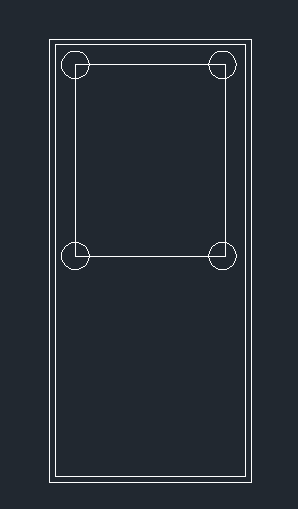 2. 对图形进行修剪,并将图形向内偏移约为20的距离。利用直线工具和偏移命令在图形中画出如下图形,并执行构造线命令【XL】在图形下方绘制两条相互垂直的构造线,其中垂直构造线经过矩形下棱的中点。
2. 对图形进行修剪,并将图形向内偏移约为20的距离。利用直线工具和偏移命令在图形中画出如下图形,并执行构造线命令【XL】在图形下方绘制两条相互垂直的构造线,其中垂直构造线经过矩形下棱的中点。
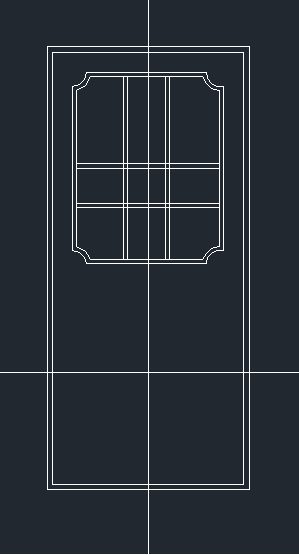
3.在构造线的右上位置绘制两个矩形,在命令行输入【ARR】将矩形环形阵列,中心点为构造线的交点,项目数设置为4,旋转项目不要勾选。最后利用圆和直线工具将门锁绘制出来。一扇门就画好了。

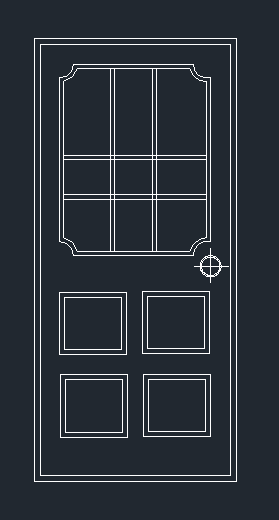 以上就是用CAD绘制门的教程,大家学会了吗?
以上就是用CAD绘制门的教程,大家学会了吗?
推荐阅读:购买CAD
推荐阅读:CAD三维图形绘制之椅子


























